Avere un elenco accessibile di tutti i programmi installati può servire a molteplici scopi, dalla condivisione di raccomandazioni software all’assistenza agli analisti della sicurezza nell’identificazione di potenziali malware. Fortunatamente, Windows fornisce un modo semplice per generare questo elenco con solo pochi comandi. Di seguito, esploreremo due metodi efficaci per compilare un elenco di software installati sul tuo computer.
1. Generare un elenco software utilizzando il prompt dei comandi
Utilizzare il Prompt dei comandi è un approccio semplice per ottenere un elenco del software installato sul tuo sistema. Segui semplicemente i passaggi descritti di seguito:
-
Per prima cosa avvia la funzione di ricerca di Windows, digita CMD, quindi fai clic con il pulsante destro del mouse su Prompt dei comandi e seleziona Esegui come amministratore.
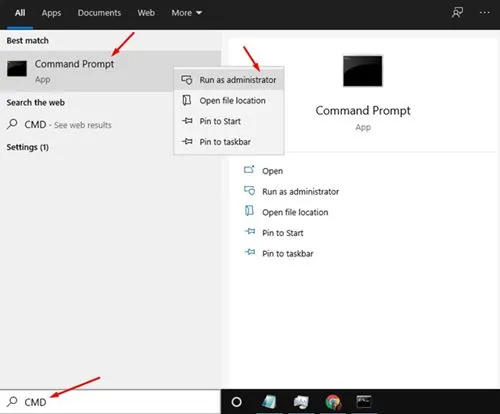
-
Nella finestra del Prompt dei comandi aperta, immettere il seguente comando e premere Invio :
wmic /output:C:\InstalledSoftwareList.txt product get name, version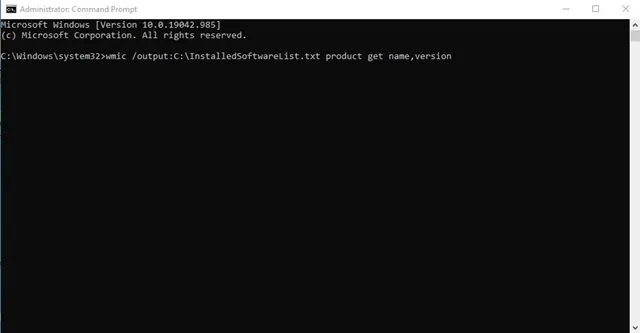
-
Dopo aver completato l’operazione, vai all’unità C: dove troverai un file di testo denominato InstalledSoftwareList, contenente i nomi e le versioni di tutti i software installati.
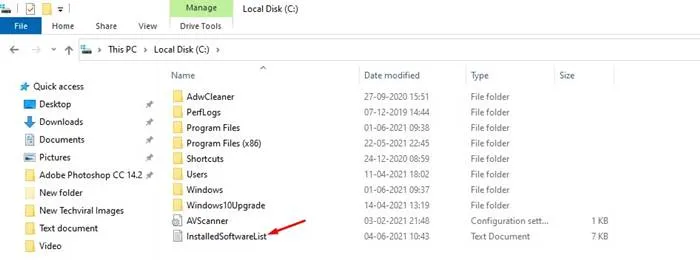
-
Per creare invece un file CSV, puoi eseguire questo comando:
wmic product get name, version /format:csv > C:\Computername%.csv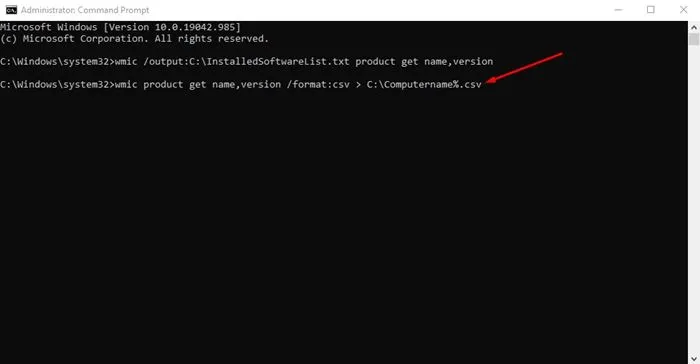
2. Creare un elenco software utilizzando PowerShell
Come Command Prompt, PowerShell è uno strumento versatile che può anche generare un elenco di software installati. Segui questi semplici passaggi:
-
Apri Windows Search, digita PowerShell, fai clic con il pulsante destro del mouse e scegli Esegui come amministratore.
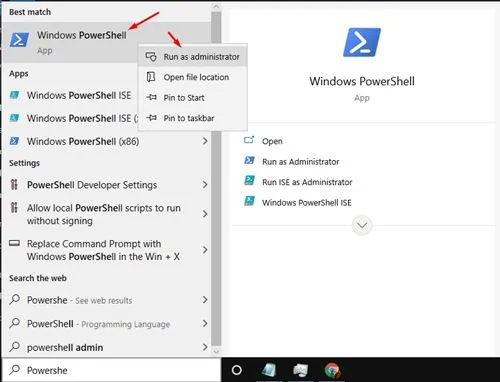
-
Nella finestra di PowerShell, copia e incolla il comando seguente, quindi premi Invio :
Get-WmiObject -Class Win32_Product | Select-Object -Property Name > C:\InstalledSoftwareList.txt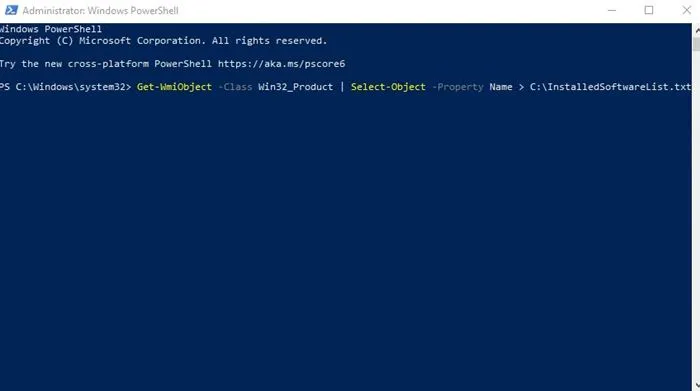
-
Se non trovi un file di testo sull’unità C:, prova a eseguire questo comando alternativo:
Get-ItemProperty HKLM:\Software\Wow6432Node\Microsoft\Windows\CurrentVersion\Uninstall\* | Select-Object DisplayName, DisplayVersion, Publisher, InstallDate | Format-Table –AutoSize > C:\InstalledSoftwareList.txt
Questa guida ha spiegato in dettaglio come generare in modo efficiente un elenco di tutti i software installati su un computer Windows. Ci auguriamo che queste istruzioni ti siano utili! Sentiti libero di condividerle con gli amici e di porre qualsiasi domanda nei commenti qui sotto.
Domande frequenti
1. Qual è la differenza tra i comandi del Prompt dei comandi e di PowerShell?
I comandi in Command Prompt e PowerShell utilizzano sintassi diverse. Command Prompt utilizza i comandi WMIC, mentre PowerShell sfrutta WMI e Get-ItemProperty. Entrambi ottengono risultati simili, ma possono variare nella formattazione dell’output e nelle opzioni disponibili.
2. Posso programmare l’esecuzione regolare di questo processo?
Sì, puoi creare un’attività pianificata in Windows per eseguire questi comandi a intervalli specifici. Ciò garantisce di avere sempre un elenco software aggiornato senza dover ricordare di eseguire i comandi manualmente.
3. Gli elenchi esportati includeranno gli aggiornamenti del software?
Gli elenchi esportati mostreranno tutto il software attualmente installato al momento dell’esecuzione del comando. Se il software è aggiornato, sarà necessario eseguire nuovamente il comando per acquisire le modifiche più recenti.
Lascia un commento